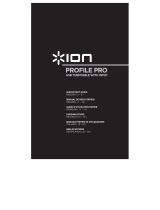La página se está cargando...

6
GUÍA DE INICIO RÁPIDO
INTRODUCCIÓN
o LEA EL FOLLETO DE INSTRUCCIONES DE SEGURIDAD
ANTES DE UTILIZAR EL PRODUCTO.
o Visite http://www.ion-audio.com
para registrar el producto.
iPROFILE es un producto revolucionario que le permite grabar música
desde discos de vinilo y fuentes de audio externas (por ej.
reproductores de cinta, de carrete a carrete, etc.) directamente a su
iPod*. Además, el giradiscos USB se conecta directamente a su
computadora para convertir sus valiosos vinilos en música digital.
Hemos incluido software para ayudarle a convertir sus grabaciones de
vinilo: Tenga en cuenta que no se requiere instalar ningún software a
fin de grabar directamente en su iPod. No obstante, debe instalar una
de las siguientes aplicaciones para aprovechar la función de grabación
de su computadora:
EZ Vinyl/Tape Converter (sólo PC) es la forma más rápida y fácil de convertir las grabaciones en medios digitales.
Este software guarda convenientemente sus grabaciones en la biblioteca de iTunes*. Es posible que los usuarios
novicios prefieran esta aplicación. En el CD, incluimos una práctica Guía de inicio rápido con instrucciones paso a paso
sobre la iinstalación y la operación del software.
EZ Audio Converter (Mac únicamente) es una aplicación de convertidor básica para Mac OS X, ideal para usuarios
novicios. Consulte en la Guía de inicio rápido del software incluida las instrucciones detalladas sobre la instalación y la
operación del software.
Para instalar el software: inserte simplemente el CD incluido en la computadora y siga las instrucciones de la pantalla.
Después de terminar de convertir su vinilo, puede quemarlo en CD o cargarlo en dispositivos de medios portátiles.
* iTunes e iPod son marcas registradas de Apple, Inc., registradas en EE.UU. y otros países.
CARACTERÍSTICAS DEL PANEL TRASERO
3
7
4
5
6
2
1
1. Cable de alimentación – Este cable de alimentación se debe enchufar a un tomacorriente en la pared DESPUÉS de
que se hagan todas las conexiones de audio.
2. Switch de encendido – Enciende y apaga la unidad.
3. Salida de audio (RCA) – Estos cables se deben enchufar en las entradas de audio de su sistema estéreo hogareño.
(Para tener en cuenta: igualmente se pueden copiar discos en su iPod o computadora, incluso si las salidas de audio
del giradiscos no están conectadas a un sistema estéreo).
4. Conmutador RCA FONOGRÁFICO | LÍNEA – Selecciona entre PHONO y LINE (Fonográfico y Línea). Use el nivel
fonográfico para enchufar en la entrada de giradiscos de un estéreo hogareño. Use el nivel de línea para enchufar a
entradas CD/AUX/TAPE.
ADVERTENCIA: Puede dañar el receptor si enchufa un nivel de línea en una entrada fonográfica.
5. Volumen – Esta perilla se puede usar para ajustar el nivel de ganancia de la señal de audio del giradiscos. Si el audio
del giradiscos es demasiado bajo o fuerte, úsela para ajustar el nivel de volumen.
6. Salida de audio USB – Use el cable USB incluido para conectar el giradiscos a su computadora. La conexión USB
proporciona audio proveniente del plato y entrada auxiliar estéreo de 1/8" estéreo a la computadora. La conexión USB
también entrega audio desde la computadora a través de las salidas RCA del giradiscos. Para transferir sus discos de
vinilo a la computadora, proporcionamos dos paquetes de software diferentes en el CD incluido. EZ Vinyl/Tape
Converter (PC) y EZ Audio Converter (Mac) representan la manera más rápida y sencilla para transferir sus discos de
vinilo y los principiantes deben usarlos.
7. Entrada auxiliar estéreo de 1/8” – Puede conectar aquí reproductores de casetes y cintas o cualquier otra fuente de
audio. Esta señal se envía a la computadora por el USB. Asegúrese de que su cápsula fonográfica esté instalada
cuando usa esta entrada, para lograr la máxima calidad de sonido. Asegúrese también de que sus jacks RCA de
salida de audio estén enchufados a un dispositivo de entrada o que no estén en contacto con partes metálicas.
CONTENIDO DE LA CAJ
A
• Giradiscos iPROFILE
• Alfombrilla antideslizante
• Adaptador para 45 RPM
• Cable USB
• CD del software
• Guía de inicio rápido
• Información sobre la seguridad y la garantía

7
CARACTERÍSTICAS DEL PANEL SUPERIOR
1. Plato – Ponga aquí el disco que
desea reproducir. (IMPORTANTE:
Asegúrese de que la alfombrilla esté
siempre colocada sobre el plato
cuando se usa el giradiscos. Si no
se usa la alfombrilla, puede dañarse
el medio, así como el giradiscos. ).
2. Palance de Subir / Bajar – Levanta
y baja el brazo de lectura.
3. Clip del brazo – Este clip diseñado
especialmente fija el brazo mientras
está en reposo o no se usa. El clip
ha sido diseñado para que
permanezca hacia arriba mientras
está desbloqueado.
Nota: Cuando se transporta el
giradiscos, recomendamos colocar
la cubierta plástica sobre la cápsula
para evitar daños a la aguja.
4. Estación de acoplamiento –
Conecte su iPod a esta estación de
acoplamiento. Asegúrese de que el
iPod se ajuste en forma ceñida en el
conector de la estación, ¡pero no lo
fuerce! Para lograr un ajuste
correcto y una conexión más estable, inserte primero el adaptador de la estación de acoplamiento que viene con el
iPod. La estación de acoplamiento permite grabar su vinilo directamente en el iPod o reproducir la música desde este
último a través de la salida de audio del giradiscos. Cuando está conectado a la estación de acoplamiento, usted
puede sincronizar el iPod a la biblioteca musical iTunes si el iPROFILE está conectado a la computadora por USB.
iPROFILE es compatible con los siguientes modelos de iPod:
* En el iPod de 3ra generación, sólo se soportan los botones “Play”, “Rewind” y
“Fast Forward”. No se soportan los botones “Select”, “Menu” y “Rec Mode”.
** En iPod Touch de 1ra generación, sólo se soporta la navegación de
reproductores de música.
*** En el iPod Touch de 2da. generación, usted puede grabar con una
aplicación de grabación de terceros, tal como iProRecorder.
Tenga en cuenta que el giradiscos puede cargar también su iPod cuando está en la estación de acoplamiento. Cuando
no está grabando, el giradiscos cargará automáticamente su iPod. Para asegurar la mejor calidad de grabación y evitar
que entre ruido indeseable a las grabaciones, la carga del iPod se desactiva automáticamente tan pronto usted
comienza a grabar y se vuelve a activar cuando termina. Entendemos, sin embargo, que usted puede grabar sesiones
largas que requieren que el iPod permanezca cargado durante períodos más prolongados. Mientras graba, puede
activar la carga del iPod pulsando |<< y >>| simultáneamente. Puede desactivarla en cualquier momento pulsando |<<
y >>| nuevamente.
Modelo del iPod Reproducción Grabación
iPod
7ma generación (Classic)
6ta generación (Classic)
5ta generación
4ta generación
3ra generación*
1ra y 2da generación
iPod Nano
4ta generación (nano-chromatic)
3ra generación
2da generación
1ra generación
iPod Shuffle
iPod Mini
iPod Touch
2da generación***
1ra generación**
1
3
4
2
5

8
CARACTERÍSTICAS DEL PANEL FRONTAL
1
3
4
2
5 9
6
7
8
Se pueden usar los siguientes controles 1-7 para examinar y navegar los menús y las características del iPod directamente
desde el giradiscos.
1. Desplazamiento – Esta perilla actúa como controlador de rueda táctil en el iPod.
2. Menú – Este botón actúa como botón de ‘Menú’ del iPod.
3. Seleccionar – Este botón funciona como el comando ‘Seleccionar’ del iPod.
4. Parar – Pulse este botón para detener la reproducción.
5. >>| – funciona como el botón ‘>>|’ del iPod.
6. |<< – funciona como el botón ‘|<<’ del iPod.
7. >|| – funciona como el botón ‘>||’ del iPod.
8. Botón de 33 y 45 RPM – Este botón controla las RPM del giradiscos.
9. Sincronismo – Cuando el iPod está conectado a la estación de acoplamiento e iPROFILE a la computadora por USB,
mantenga pulsado este botón por dos segundos para sincronizar el iPod con la biblioteca iTunes de la computadora.
Cuando termine, expulse el iPod de la interfaz de iTunes. Sólo retire el iPod de la estación de acoplamiento o
desconecte el cable USB después de que haya expulsado con seguridad el iPod de la computadora. (ADVERTENCIA:
Si el iPod no se expulsa correctamente, pueden perderse datos o dañarse el reproductor.) Una vez expulsado el iPod
con seguridad, puede reconectarlo al giradiscos pulsando y manteniendo pulsado nuevamente el botón Sync por dos
segundos o retirando el iPod y colocándolo de nuevo en la estación de acoplamiento.
CÓMO GRABAR EN EL iPod
Para grabar música directamente en el iPod, siga las instrucciones que se indican a continuación. Tenga en cuenta que el
iPod graba música de su giradiscos, así como el audio proveniente de la entrada auxiliar estéreo de 1/8”.
Observe también que es posible grabar en el iPod sin tener ninguna conexión de audio enchufada. No obstante,
recomendamos especialmente conectar las salidas de audio (RCA o USB) a un sistema de altavoces para poder monitorear
sus grabaciones.
1. Coloque el iPod en la estación de acoplamiento, asegurándose de que se ajuste en forma ceñida en el conector. Tenga
en cuenta que según el modelo de su iPod, puede ser necesario usar el adaptador de acoplamiento universal incluido
con el mismo.
2. Coloque un disco en el plato y busque la música que desea grabar.
3. Entre al modo de grabación del iPod navegando a Extras Voice Memos (Memorandos de voz) desde el menú
principal.
4. Levante el brazo del giradiscos con la palanca de subir/bajar y coloque la aguja al comienzo del tema que desea grabar.
5. Cuando esté listo para empezar a grabar, pulse el botón Select para comenzar la grabación en el iPod.
6. Baje el brazo con la palanca de subir/bajar para reproducir dicho tema.
7. Cuando desee detener la grabación, simplemente detenga el giradiscos.
8. Luego use la perilla Scroll para seleccionar ‘Stop and Save’ (Parar y guardar) y pulse Select.
Cuando termine, puede localizar la grabación navegando a Extras Voice Memos. Sus grabaciones se identifican por la
fecha y hora en que se realizaron.
IMPORTANTE: No se recomienda cambiar de nombre sus grabaciones directamente desde el iPod. Si cambia el nombre de
archivo, es posible que el iPod no pueda acceder al mismo. Si desea cambiar el nombre de la grabación, debe transferir el
archivo a la computadora, cambiarle el nombre e importarlo nuevamente a su biblioteca de iTunes como archivo AAC o MP3.
Nota
:
Tenga en cuenta que pulsando
|<< y >>| simultáneamente durante la
grabación se activa la carga del iPod.
Púlselos nuevamente para desactivarla.

9
CÓMO SINCRONIZAR EL iPod A TRAVÉS DEL GIRADISCOS
Su iPod se puede sincronizar a iTunes directamente desde el giradiscos. Para establecer a continuación, siga las
instrucciones que se indican a continuación.
1. Asegúrese de que el giradiscos esté conectado a la computadora mediante el cable USB incluido. (Usuarios de
Windows: Si es la primera vez que conecta el giradiscos, deje que la computadora inicialice automáticamente los
drivers de hardware necesarios. Continúe cuando aparezca el mensaje “Your New Hardware is Installed and Ready To
Use” (Su nuevo hardware está instalado y listo para usar) en la esquina inferior de la pantalla de la computadora).
2. Inserte el iPod en la estación de acoplamiento y pulse y retenga el botón Sync por dos segundos. Cuando se conecte
el iPod a la computadora, aparecerá “Do Not Disconnect” (no desconectar) en la pantalla del iPod. ¡NO RETIRE EL
iPod DE LA ESTACIÓN DE ACOPLAMIENTO MIENTRAS APARECE “DO NOT DISCONNECT” NI ANTES DE
EXPULSAR CORRECTAMENTE EL iPod DE LA COMPUTADORA. DE LO CONTRARIO, PUEDE DAÑAR EL iPod
Y DESTRUIR SU CONTENIDO!
3. Una vez que el iPod esté correctamente conectado a la computadora, iTunes debe iniciarse automáticamente.
(Usuarios de PC: si aún no instaló iTunes, puede insertar el CD incluido con el giradiscos. Siga las instrucciones de la
pantalla para instalar la aplicación).
4. Si hizo alguna grabación nueva desde la última vez que
conectó el iPod a la computadora, verá la siguiente pantalla:
Seleccione ‘Yes’ (Sí) si desea transferir sus grabaciones
(denominadas “voice memos”) a su biblioteca de iTunes.
Mientras el iPod está acoplado y sincronizado con la computadora,
puede transferir música hacia y desde el mismo, tal como si estuviera conectado directamente
a ella.
¡Tenga en cuenta que incluso puede escuchar música desde su computadora a través de la
salida de audio RCA del giradiscos!
IMPORTANTE: PARA DESCONECTAR EN FORMA SEGURA EL iPod DE LA
COMPUTADORA, EXPÚLSELO HACIENDO CLIC EN EL BOTÓN EJECT (EXPULSAR)..
NOTA: Cuando expulse el iPod de la computadora, debe pulsar y retener el botón Sync nuevamente por dos segundos si
desea seguir usándolo con iPROFILE.

10
SOLUCIÓN DE PROBLEMAS
Si experimenta dificultades al grabar sus vinilos en su iPod o computadora, consulte los siguientes escenarios de solución de
problemas.
PROBLEMA CAUSA SOLUCIÓN
La púa no está sobre el
disco.
Coloque la púa sobre el disco.
El giradiscos no está
encendido.
Asegúrese de que el giradiscos esté conectado a un tomacorriente
alimentado y que esté encendido.
No oigo ningún audio
mientras grabo.
Las salidas RCA no
están conectadas al
sistema de altavoces.
Asegúrese de haber conectado las salidas RCA del giradiscos a un
sistema de altavoces y que dicho sistema esté encendido.
La conexión de la
cápsula no es firme.
La cápsula debe estar conectada firmemente al brazo toda vez que use
el giradiscos.
El disco de vinilo está
sucio o rayado.
Pruebe desempolvando y limpiando suavemente la superficie del disco
antes de reproducirlo.
Experimento un sonido de
baja calidad.
El iPod se carga
mientras grabo.
Para asegurar máxima calidad de grabación, se debe desactivar la carga
del iPod mientras se graba. Si activó esta característica, desactívela
pulsando |<< y >>| simultáneamente.
Cuando grabo el vinilo en la
computadora, la grabación
suena con alto volumen y
distorsionada.
El control de volumen
del giradiscos está
demasiado alto.
Gire la perilla volumen para disminuir la ganancia.
Cuando grabo el vinilo en la
computadora, la grabación
es apenas audible.
El control de volumen
del giradiscos está
demasiado bajo.
Gire la perilla volumen para aumentar la ganancia.
No puedo oír mis
grabaciones cuando trato de
reproducirlas desde la
computadora.
Mientras el giradiscos está
conectado, no puedo
escuchar ninguna música
desde mi computadora.
Salida de audio de la
computadora
configurada
incorrectamente.
Asegúrese de que las opciones de reproducción de audio de la
computadora estén configuradas en una de las siguientes maneras:
En Windows, vaya a Start Control Panel Sounds and Audio
Devices (Inicio > Panel de Control > Dispositivos de sonido y audio)
(en Windows XP) o Start Control Panel Sound (Inicio > Panel
de control > Sonido) (en Windows Vista) y asegúrese de que la
tarjeta de sonido de la computadora esté seleccionada como
dispositivo de reproducción bajo la pestaña Audio.
Como alternativa, puede reproducir el audio desde la computadora
a través de las salidas de audio RCA del giradiscos. Simplemente,
seleccione “USB Audio Codec” como dispositivo de Sound Playback
(Reproducción de audio) la salida de audio de la computadora se
reproducirá a través de las salidas RCA del giradiscos.
Cuando grabo en la
computadora bajo Windows
Vista, mis grabaciones son
mono en lugar de estéreo.
Propiedades de entrada
de grabación en Vista no
configuradas a “stereo”
(estéreo).
En Vista, es posible que sea necesario especificar manualmente “stereo”
para la entrada de grabación.
Vaya a Start Control Panel Sound (Inicio > Panel de Control >
Sonido) (en la vista clásica). Luego, haga clic en la pestaña Recording
(Grabación) y resalte la entrada Microphone (USB Audio Codec). Haga
clic en Properties (Propiedades) para activar la configuración de la
entrada. Luego, haga clic en la pestaña Advanced (Avanzadas) y
seleccione “2 channel, 16 bit, 44100 Hz (CD quality)” (2 canales, 16 bits,
44100 Hz (calidad de CD)) en el menú desplegable Default Format
(Formato por defecto). Finalmente, haga clic en Apply (Aplicar) para
aceptar los valores de configuración.
El iPod no está acoplado
correctamente.
Asegúrese de que el iPod esté conectado correctamente a la estación de
acoplamiento. Recomendamos usar el adaptador universal de la
estación de acoplamiento incluido con el iPod.
El iPod está
sincronizado a la
computadora.
No se puede grabar en el iPod mientras éste esté sincronizado a la
computadora a través de la conexión USB. Expulse el iPod de la
computadora y mantenga pulsado el botón Sync del giradiscos por dos
segundos para conectarlo nuevamente.
No puedo grabar en el iPod
El iPod no está en modo
de grabación (Voice
Memo).
Asegúrese de que el iPod esté en modo de grabación. Navegue a
Extras Voice Memos en el iPod. Luego, pulse Select (Seleccionar)
en el giradiscos para comenzar a grabar.
El plato no gira.
Se aflojó la correa de
transmisión.
Coloque el brazo nuevamente en su posición de reposo para detener el
motor del giradiscos. Luego, gire el plato hasta que pueda ver el eje del
motor en uno de los orificios. Meta la mano en este agujero y tire de la
correa de transmisión de goma del anillo interior, e instálela sobre el eje
del motor. Tenga cuidado de no doblar la correa de transmisión de goma
durante este paso. Verifique que el plato gire de modo uniforme. Si la
correa de transmisión está bien instalada, debe haber un poco de tensión
que detiene el plato después de girar libremente
La música se reproduce con
un pitch extraño.
Velocidad incorrecta
seleccionada en el
giradiscos.
Asegúrese de que esté reproduciendo sus discos a la velocidad a la que
están previstos. Seleccione entre las dos velocidades diferentes
pulsando 33RPM o 45RPM.
ANTES DE DEVOLVER EL PRODUCTO, comuníquese con Ion Audio o con su vendedor minorista para solicitar soporte técnico.
La información de contacto se encuentra en el folleto de instrucciones de seguridad incluido con este producto.
/